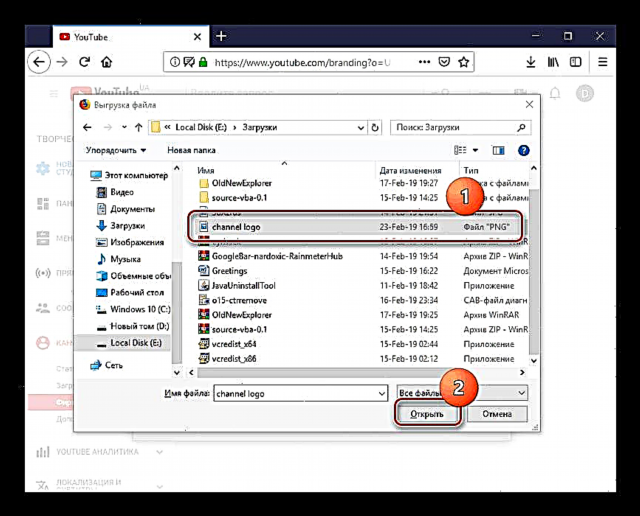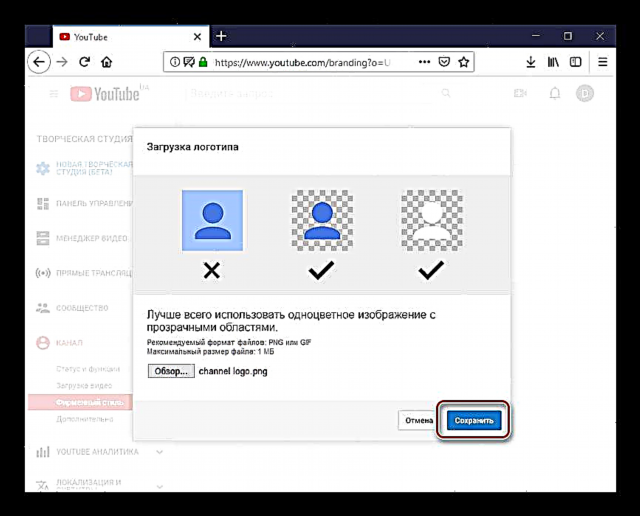Daghang mga tanyag nga kanal sa YouTube ang adunay kaugalingon nga logo - usa ka gamay nga icon sa tuo nga kanto sa mga video. Kini nga elemento gigamit pareho aron mahatagan ang indibidwal sa mga clip, ug ingon usa ka klase nga pirma ingon usa ka sukod sa pagpanalipod sa sulud. Karon gusto namon nga isulti kanimo kung giunsa nimo paghimo ang usa ka logo ug kung giunsa kini i-upload sa YouTube.
Giunsa ang paghimo ug pag-install usa ka logo
Sa wala pa magpadayon sa paghulagway sa pamaagi, gipakita namon ang pipila ka mga kinahanglanon alang sa logo nga gibuhat.
- ang gidak-on sa file dili kinahanglan molapas sa 1 MB sa usa ka aspeto nga ratio sa 1: 1 (square);
- porma - GIF o PNG;
- Ang imahe labi ka yano nga yano, nga adunay usa ka hayag nga background.
Karon kita direkta nga gipasa sa mga pamaagi sa pagpahigayon sa operasyon nga gipangutana.
Lakang 1: paghimo us aka logo
Mahimo ka makahimo usa ka angay nga ngalan sa brand o pag-order gikan sa mga espesyalista. Ang una nga kapilian mahimong ipatuman pinaagi sa usa ka abante nga graphic graph - pananglitan, sa Adobe Photoshop. Sa among site adunay usa ka manual nga angay alang sa mga nagsugod.
Leksyon: Giunsa paghimo ang usa ka logo sa Photoshop
Kung ang Photoshop o uban pang mga editor sa imahe tungod sa pipila nga hinungdan dili angay, mahimo nimong magamit ang mga serbisyo sa online. Pinaagi sa kini, sila labi ka awtomatiko, nga nagpadali sa pamaagi alang sa mga bag-ong tiggamit.

Basaha ang dugang: Online nga henerasyon sa logo
Kung wala’y oras o gusto nga atubangon kini sa imong kaugalingon, mahimo ka mag-order usa ka ngalan sa brand gikan sa usa ka studio sa laraw sa graphic o usa ka artista.
Lakang 2: Pag-upload sa logo sa channel
Pagkahuman napili ang gitinguha nga imahe, kinahanglan kini i-upload sa kanal. Ang pamaagi nagsunod sa mosunud nga algorithm:
- Ablihi ang imong channel sa YouTube ug i-klik ang avatar sa kanang tuo nga suok. Sa menu, pagpili "Creative Studio".
- Paghulat alang sa pagbukas sa interface sa tagsulat. Pinaagi sa default, ang bersyon sa beta sa gi-update nga editor gilansad, nga wala’y pipila nga mga gimbuhaton, lakip ang pag-instalar sa logo, busa pag-klik sa posisyon "Classic interface".
- Sunod, ablihi ang block Channel ug gamita ang butang "Corporate Identity". Pag-klik sa button dinhi. Pagdugang sa Logo sa Channel.

Gigamit ang button aron ma-download ang imahe. "Overview".
- Usa ka kahon sa diyalogo ang makita "Explorer"diin pilia ang gitinguha nga file ug i-klik "Bukas".
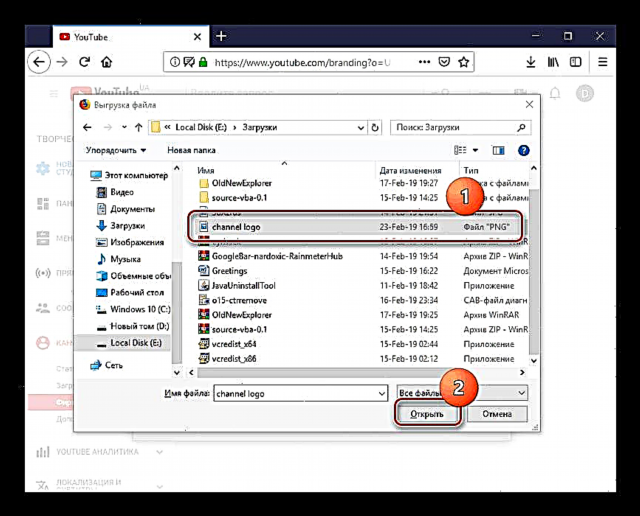
Kung mobalik ka sa miaging window, i-klik Pag-save.
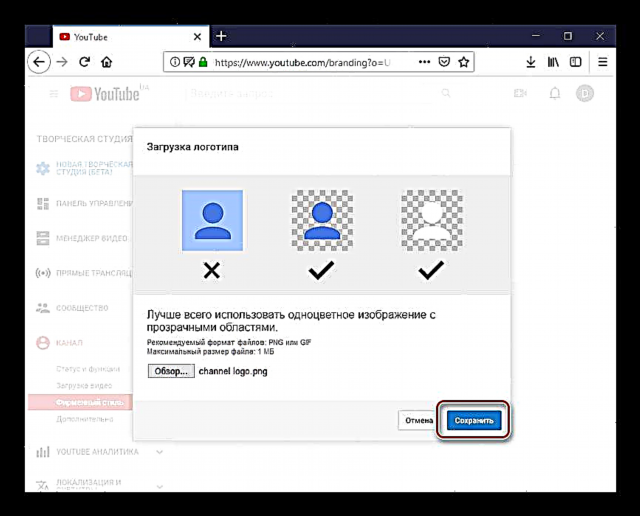
Pag-usab Pag-save. - Pagkahuman ma-download ang imahe, mahimo’g magamit ang mga kapilian alang sa pagpakita niini. Dili sila kaayo adunahan - mahimo nimo mapili ang oras sa oras nga ipakita ang karatula, pilia ang kapilian nga angay kanimo ug i-klik "Refresh".
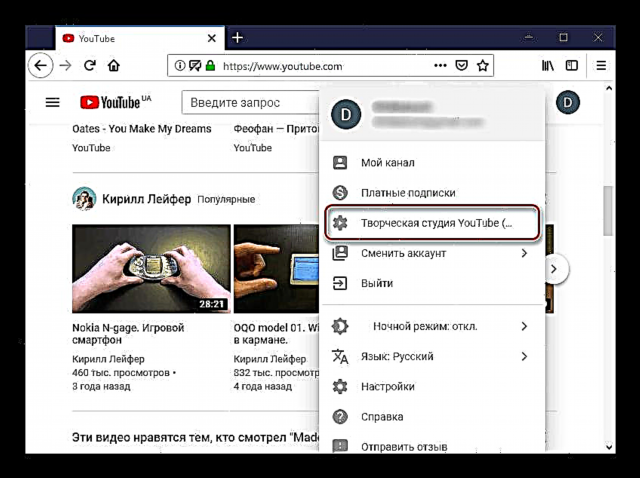


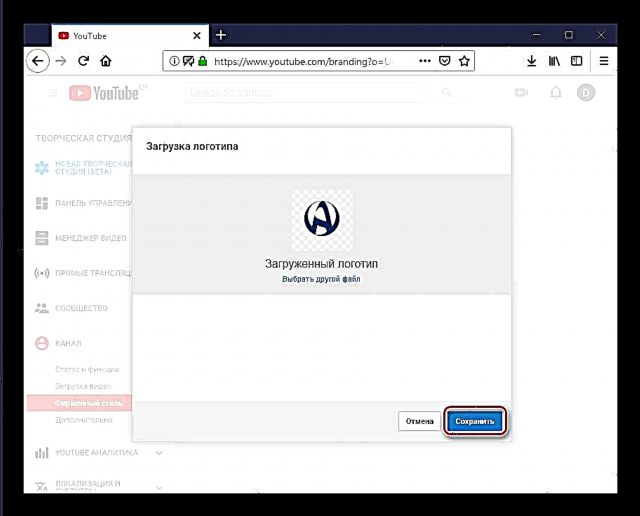

Karon ang imong channel sa YouTube adunay usa ka logo.
Sama sa imong nakita, wala’y komplikado ang paghimo ug pagkarga sa usa ka logo alang sa usa ka channel sa YouTube.